さまざまなスタイルのプロフィール写真を作成できるアプリ「NewProfilePic(ニュープロファイルピック)」
実際に撮影した写真を漫画風、油絵風、似顔絵風といった魅力的な画像に仕上げることができます。SNS毎にプロフィール画像を使い分けるのもいいかもしれません。ぜひお試しください。
この記事では、NewProfilePicを無料で始める方法、アプリの使い方を解説します。
目次
NewProfilePicとは
NewProfilePicは、プロフィール画像を作成できる加工アプリです。
加工方法は簡単。難しい操作は必要ありません。画像を選択するだけでAIが自動的に加工を行います。後は、自分好みのアートスタイル、フィルターを選択するだけ。
開発元は、informe laboratories社。同社は、ディズニー風加工ができるアプリ「Toonme(トゥーンミー)」を提供していることでも有名です。
iPhoneやAndroidは対応している?
NewProfilePicは、スマホアプリとして配信されています。
App Store、Playストアともに配信されており、無料でダウンロードすることができます(2022年5月13日確認)。
iPhoneはApp Storeから、AndroidはPlayストアからダウンロードできます。
無料版と有料版の違いは?
NewProfilePicは、無料で利用することができますが、より快適に利用できる有料版「NewProfilePic PRO」が提供されています。
具体的に有料機能についての説明が記載されていませんが、下記は実際に加入して確認できた内容です。
<有料版の機能>
- 広告が表示されない
- 全てのアートエフェクトとフィルターを使用可能
- ウォーターマーク(加工後に右下に表示するNewProfilePic.com)が非表示になる
いずれも3日間の無料トライアルが付いていますが、無料期間が経過するとiPhoneは年額3200円、Androidは年額3890円が発生します。
契約は自動更新のため、解約手続きを行わないと、1年毎に契約は更新され続けます。契約後、使わなくなった場合は、解約するのを忘れないよう注意してください。
| OS | iPhone | Android |
| 料金 | 3200円/年 | 3890円/年 |
| 無料期間 | 3日間 | 3日間 |
※2022年5月13日時点の情報です。
NewProfilePicアプリを無料で始める方法
NewProfilePicアプリの無料版の始め方を紹介します。間違えて有料版の登録をしないよう注意してください。
最初にNewProfilePicのインストールが完了していない方は、アプリストアからNewProfilePicをダウンロードしてください。

スマホにNewProfilePicをインストールできたら、早速アプリを起動させて初期設定をしていきましょう。
※動作確認環境:NewProfilePicのアプリバージョン0.5.4、iPhone 13 Pro(iOS15.4)
<NewProfilePicを無料版で始める手順>
- NewProfilePicアプリを開きます。
- iPhoneのみ:通知のダイアログが表示します。アプリからの通知を受け取りたい場合は【許可】をタップします。不要な場合は【許可しない】をタップします。
- NewProfilePic PROの案内が表示するので【×】をタップします。(※注:【3日間無料+¥3,200/年】や【3日間無料でお試し】をタップすると、有料版の登録に進みます。)
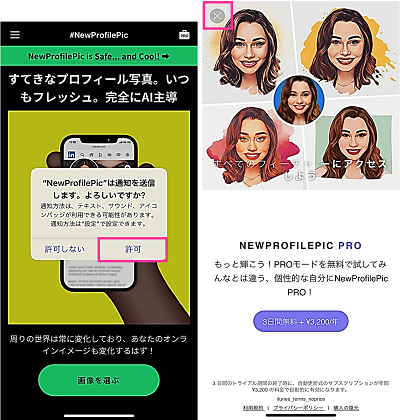
NewProfilePic PROは有料です。【3日間無料+¥3,200/年】をタップして登録すると、3日間無料トライアルが付いていますが、3日間の無料期間を経過すると料金が発生してしまいます。
また、初期設定の時以外にも、NewProfilePic PROの案内が表示されることがあります。間違えて登録しないよう注意してください。
NewProfilePicアプリの使い方
NewProfilePicアプリの使い方を見ていきましょう。
実際にアプリを使う前に、アプリ内で表示する広告について説明します。アプリを使用していると、途中で広告動画が流れることがあります。広告が流れた場合は、視聴後閉じれば、そのままアプリを使えるので覚えておいてください。
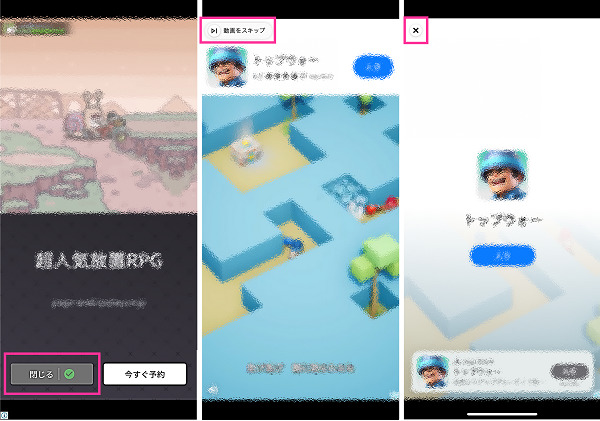
NewProfilePicで表示する広告動画の閉じ方。視聴後【×】や【閉じる】などをタップして閉じることができます。
下記の手順に沿って、初期設定と加工を行えます。
<NewProfilePicの使い方>
- NewProfilePicアプリを開きます。
- 【画像を選ぶ】をタップします。
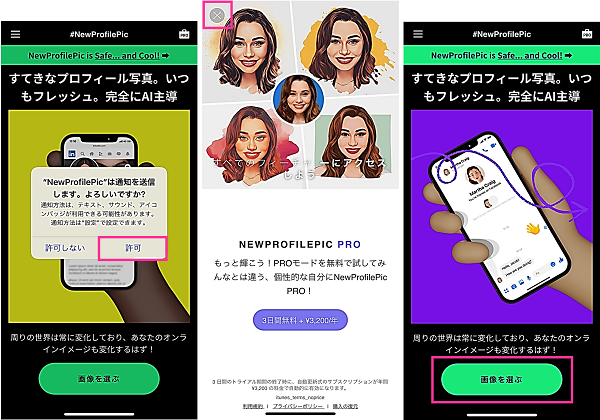
- 【写真を選択…】⇒加工する写真を選択して【完了】をタップします。(または【すべての写真へのアクセスを許可】をタップします)
- 加工したい写真を選択します。(その場で写真を撮りたい場合は【カメラマーク】をタップして撮影できます。)
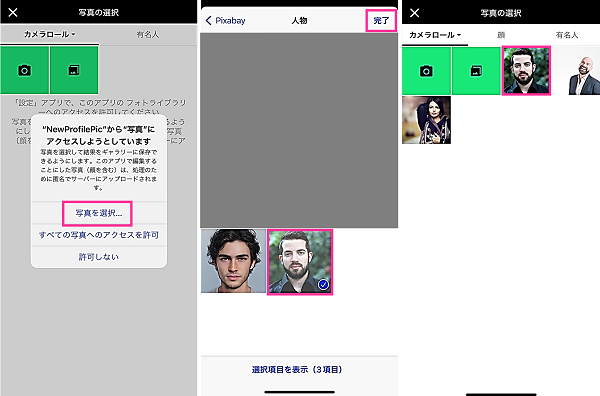
- 加工が行われます。加工処理が完了するまでしばらくお待ちください。
- 必要に応じて、下記のアートエフェクトの選択などを行ってください。
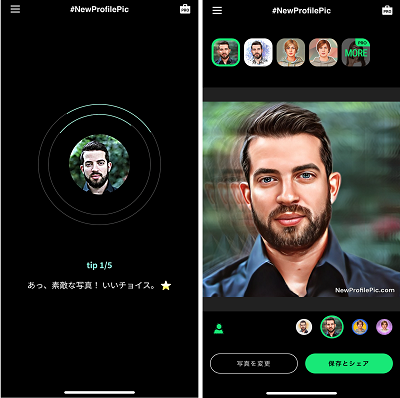
- アートエフェクト:画面上に表示している【アートエフェクト】を選択します。(※一番右のPROと書かれているアートエフェクトを利用するには、有料版の申し込みが必要です。)
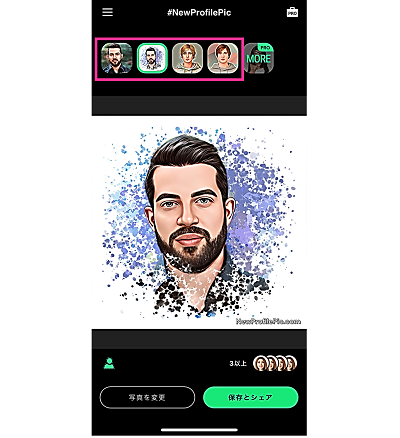
- 背景:右下の【アイコン】⇒【フィルター】を選択します。
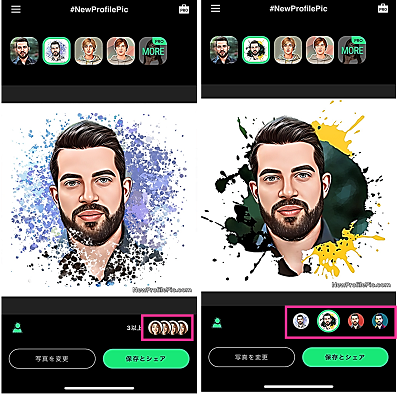
- 保存する場合:【保存とシェア】⇒【↓】⇒左上の【×】の順にタップします。
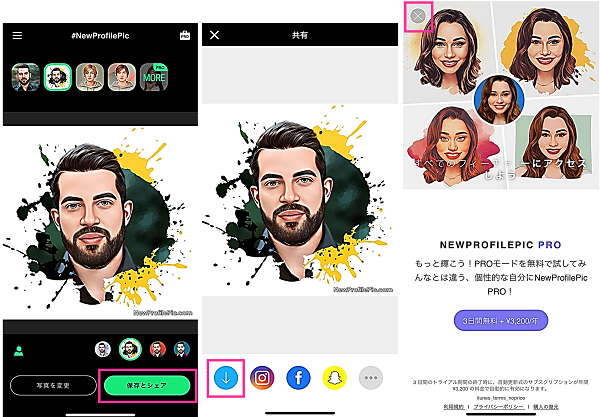
やりたい加工ができない、アートエフェクトが表示されない場合
自分で加工したいアートエフェクトが表示されない場合があります。
画面上と右下のアートエフェクト、フィルターからアートスタイルを選択できます。2ヶ所を選択して、目的の加工ができるか試してみてください。
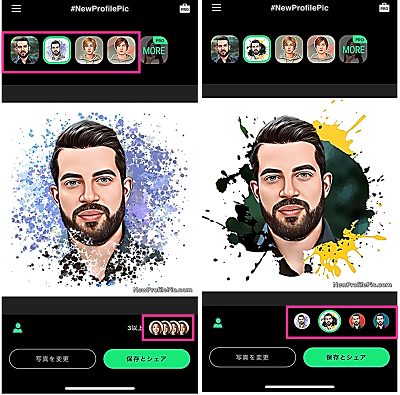
また、有料版でのみ利用できるエフェクトもあるので、無料版では加工できない場合もあります。
加工したくない部分が写っている場合
写真を選択すると自動的に人物を認識し、プロフィール画像を生成しますが、必要ない部分が認識されて写り込んでしまったり、写したいところが表示されていなかったりする場合があります。
その場合は、左下の【人型のアイコン】をタップして、表示させる部分と非表示にする部分を手動で範囲指定することができます。
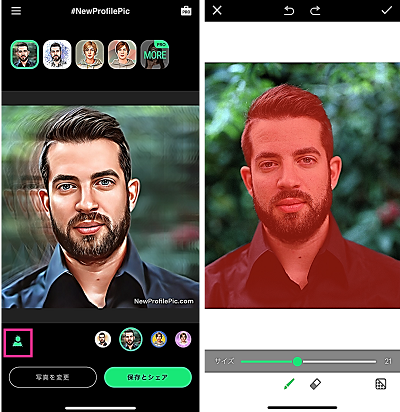
加工できない、顔が認識されない場合
NewProfilePicで加工できるのは、人の顔写真です。人物の顔が写っていない場合は、加工することができません。
また、顔が写っていても、顔を認識できない場合もあります。認識できない場合は、「顔を検出できません。もう少し画質のよい画像をお試しください。」といったエラーが表示します。
加工しようとしている写真に何か問題がある可能性があります。顔が正面を向いていない、顔が小さく映っている、隠れている、画質が悪いなど、問題がないか確認してみてください。一人の顔が写真の真ん中にあり、正面を向いて写っている写真が認識しやすいです。

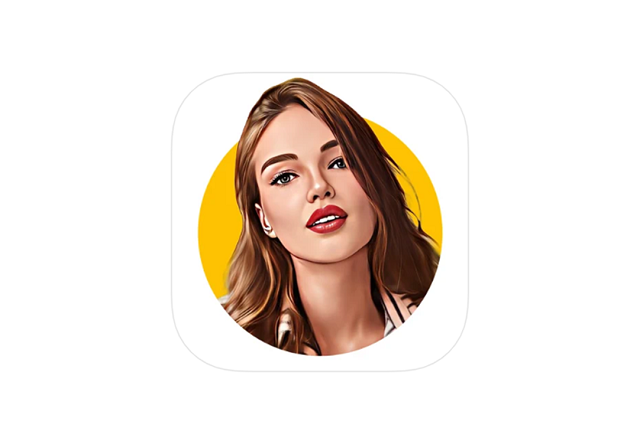
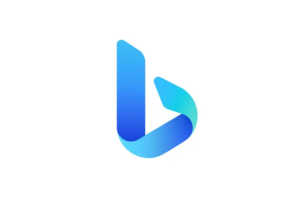



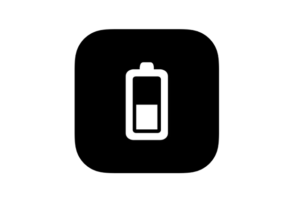
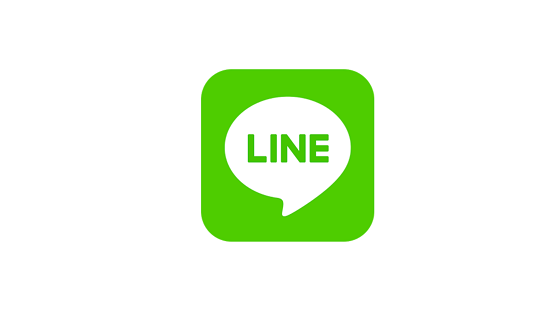

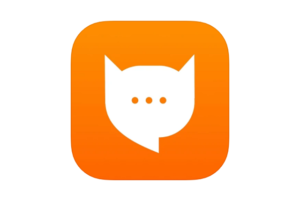





コメントを残す